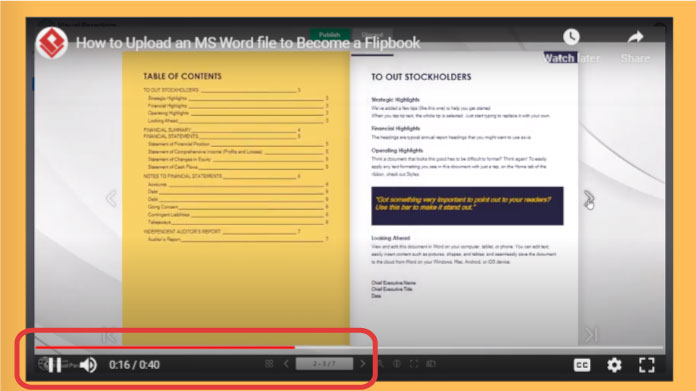So geben Sie die Start- und Endzeit des Videos im Daumenkino an
Es ist für uns eine gute Idee, Videos in unsere Flipbooks einzufügen , damit sich die Leser auf interessante Weise informieren können. Das Video kann jedoch einige Teile enthalten, die nicht mit unserer Hauptidee zusammenhängen. Wir können dann die Start- und Endzeit des Videos angeben, damit sich der Leser auf den Teil konzentrieren kann, den wir zeigen möchten.
Weiterlesen:
So fügen Sie ein Video in ein Flipbook
ein So fügen Sie einen Videoabschnitt in einem Flipbook als Endlosschleife ein
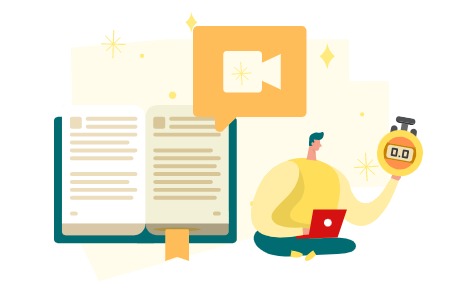
So geben Sie die Start- und Endzeit des Videos im Daumenkino an
Als Standardeinstellung des Videos in Flipbook wird es von Anfang an abgespielt. Um die Start- und Endzeit festzulegen, müssen wir die folgende Einstellung vornehmen.
Wählen Sie das Video aus und drücken Sie dann die Schaltfläche Bearbeiten in der oberen Symbolleiste.
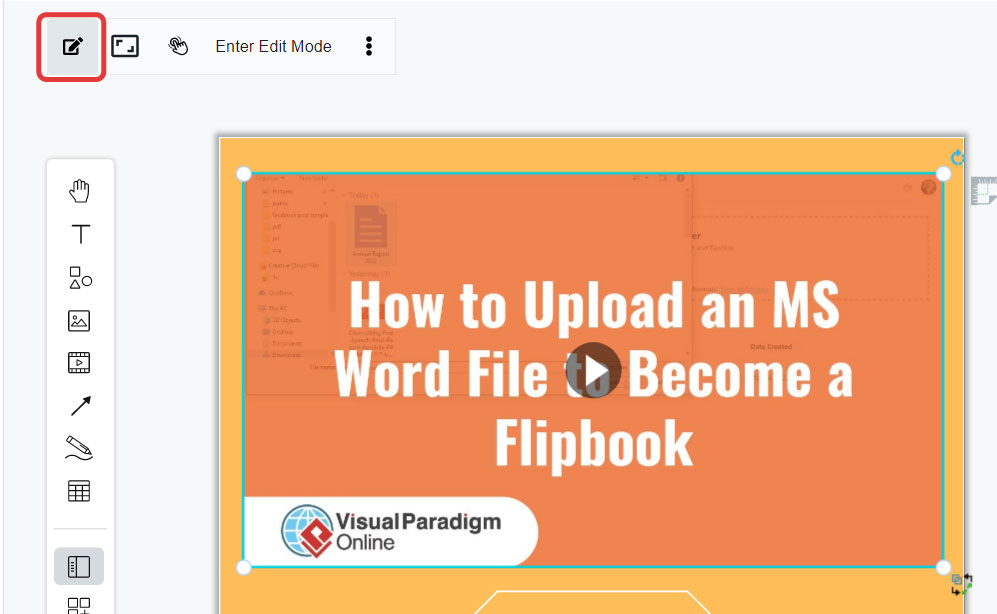
Danach können wir mit der Anpassung unseres Videos beginnen.
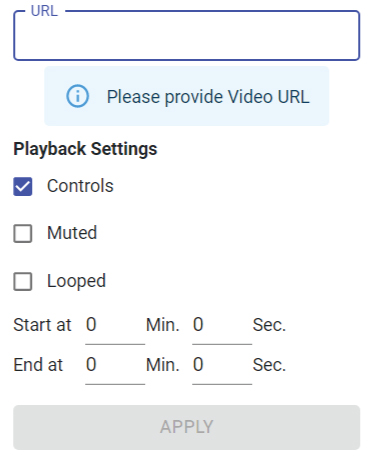
Wenn wir die URL des Videos eingeben, können wir sofort das Miniaturbild des Videos sehen.
Geben Sie unten die Start- und Endzeit des Videos ein.
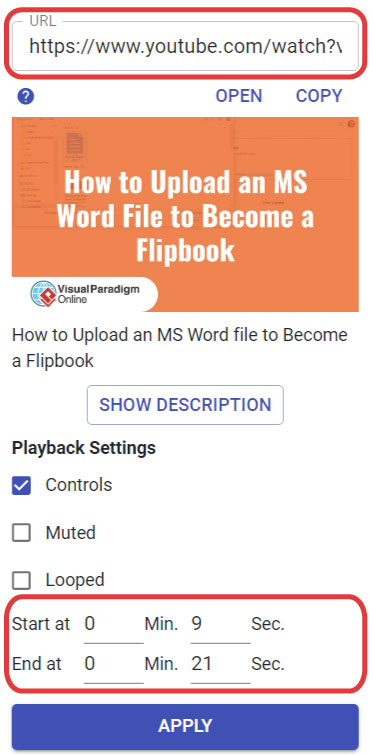
Nach dem Speichern und Aktualisieren des Daumenkinos zeigt das Video die von Ihnen eingestellten Start- und Endzeiten.